文章来源:施加咨社
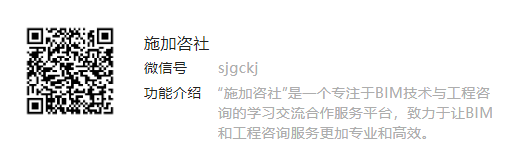
今天来教大家用Revit绘制并替换异形幕墙嵌板,只需两步就能搞定:
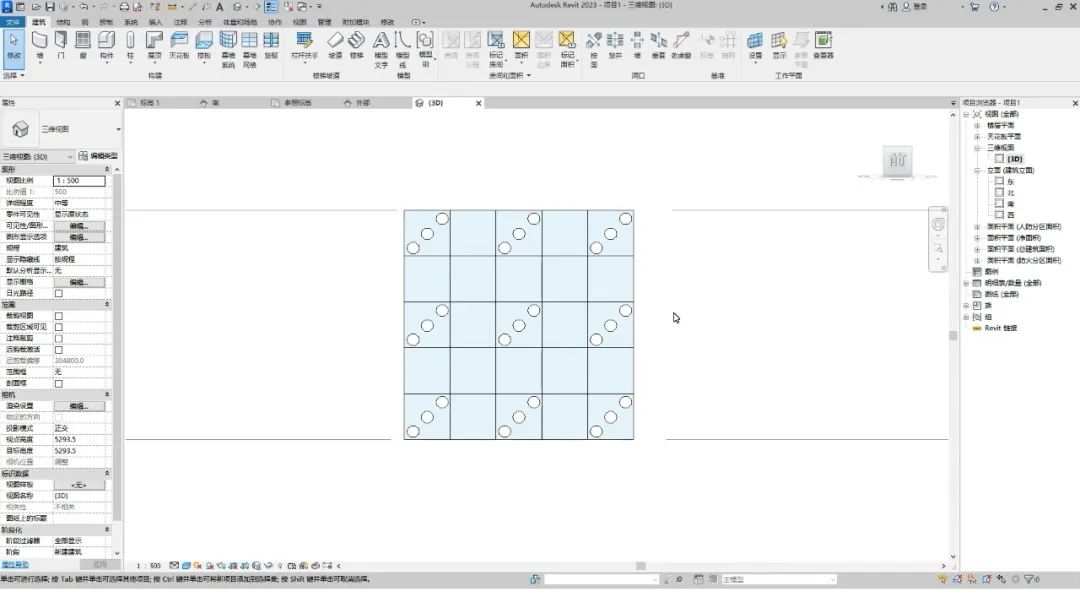
第一步:绘制异形幕墙嵌板。
点击文件程序菜单,新建族。
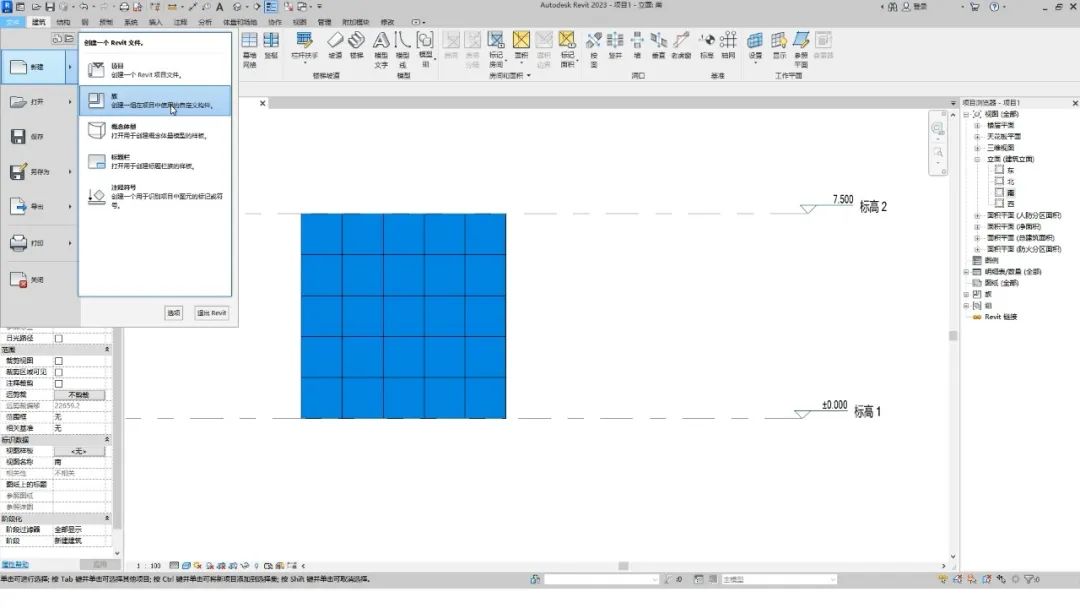
找到公制幕墙嵌板,点击打开。
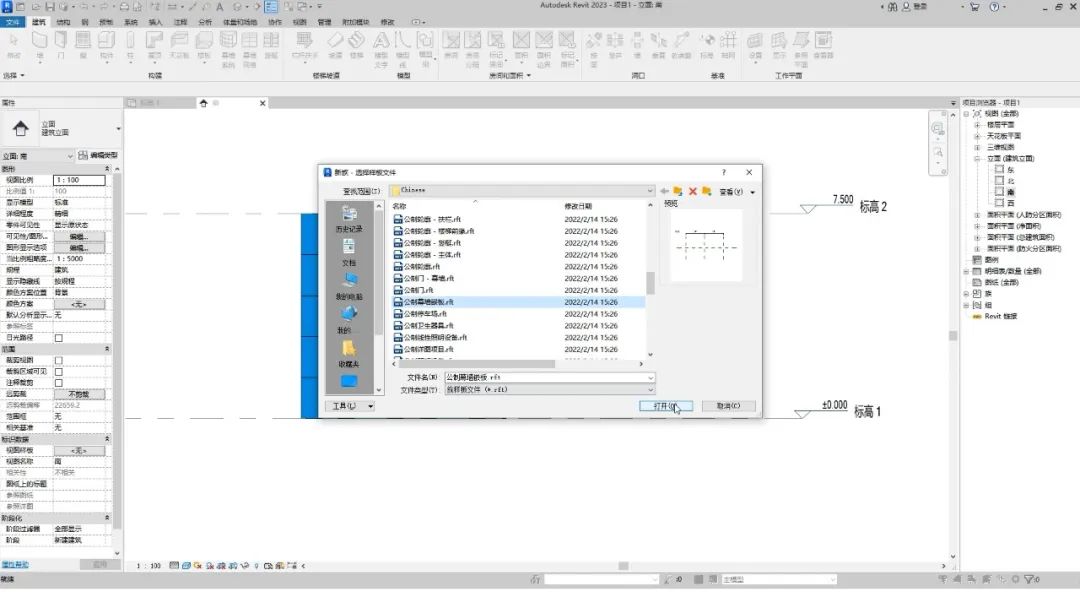
切换到立面视图。
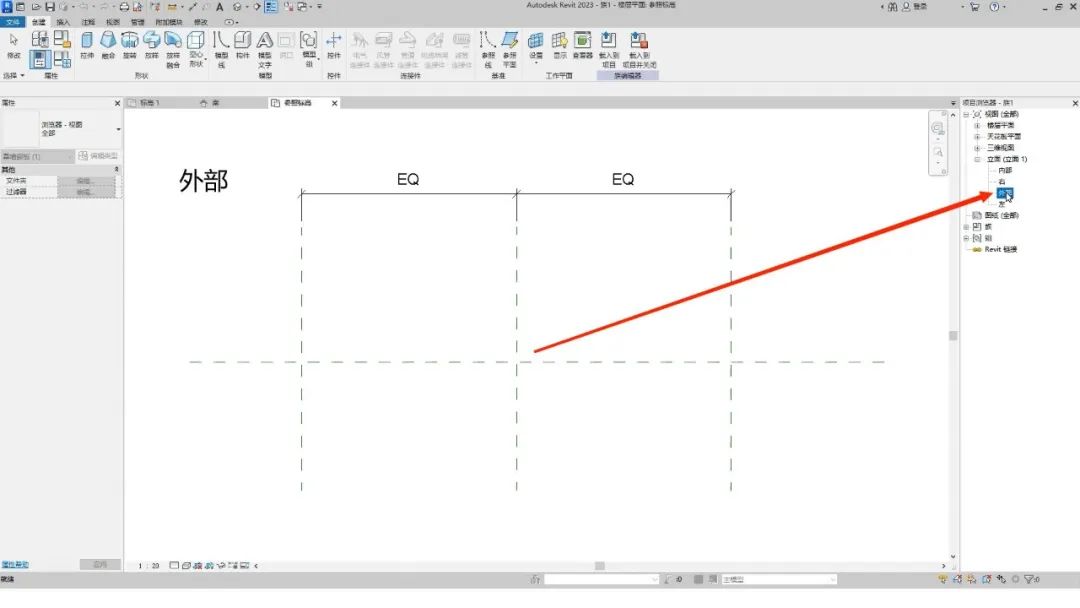
使用拉伸工具绘制异形幕墙嵌板。
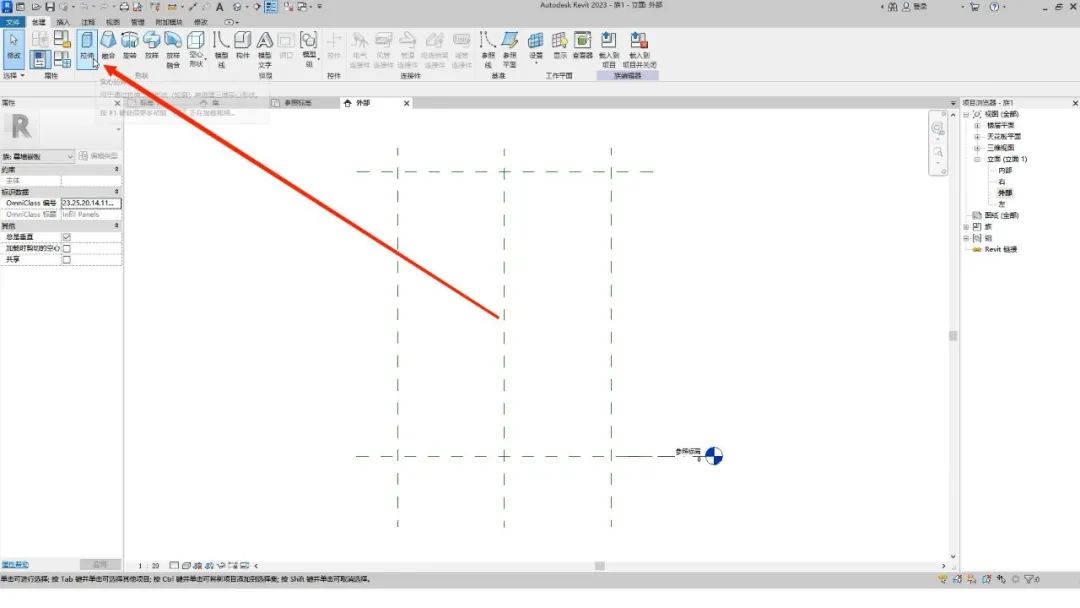
这里需要注意的是,异形嵌板的尺寸须与幕墙网格的尺寸保持一致,才能将其替换进去。这里我们均设定为1500。
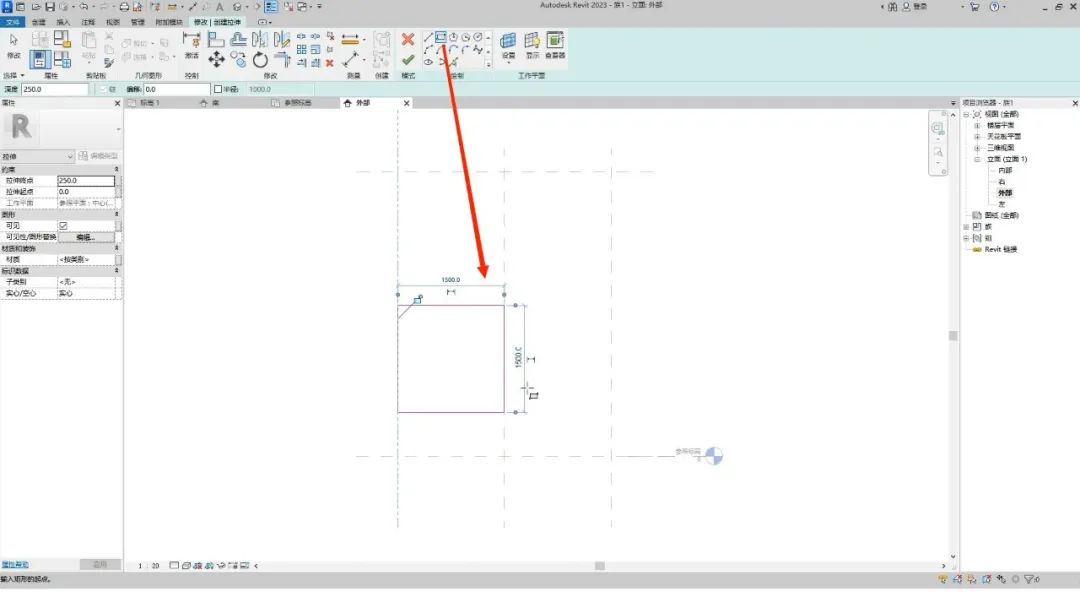
点击完成按钮。
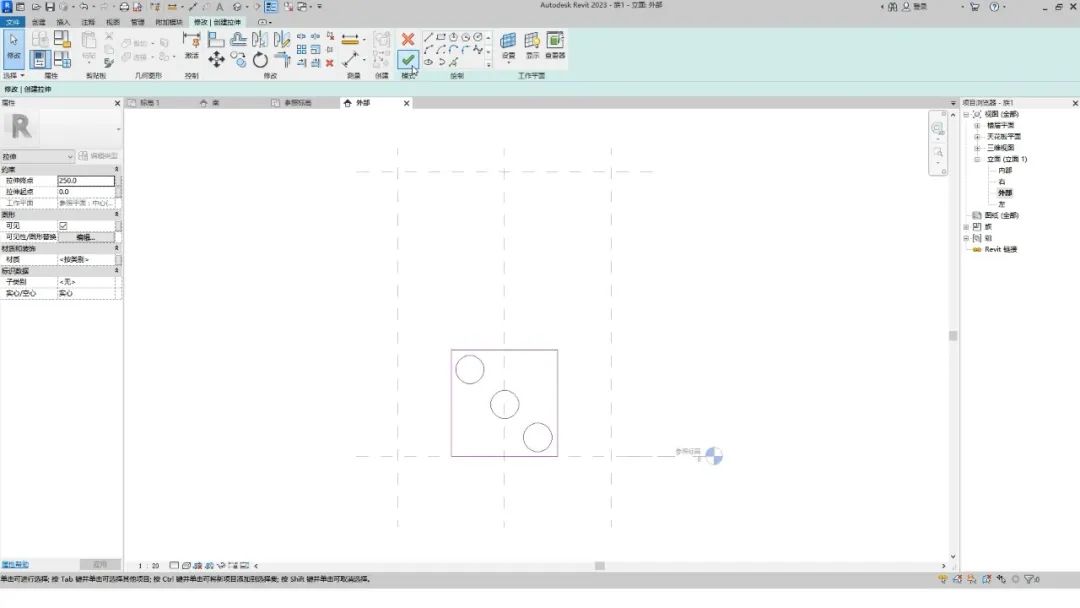
在属性面板中,将拉伸终点修改为10,起点修改为-10,将材质修改为玻璃,点击确定。
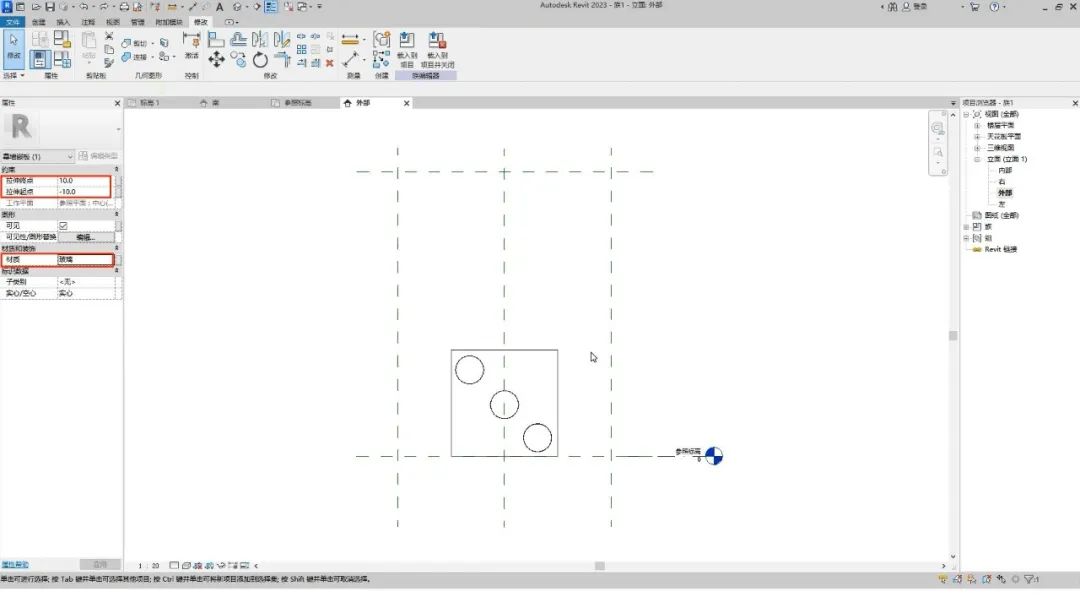
我们把参照线与拉伸形状进行对齐,载入到项目当中。
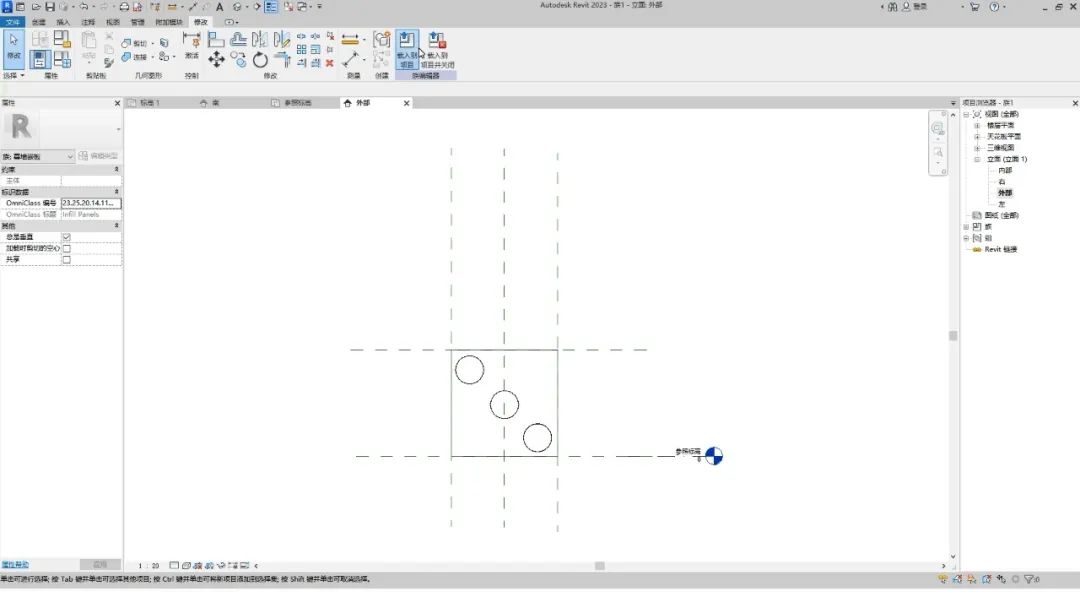
切换到立面视图,鼠标移动至所需替换的幕墙嵌板左侧的网格线处,重复按下Tab键,直至高亮显示四条边。
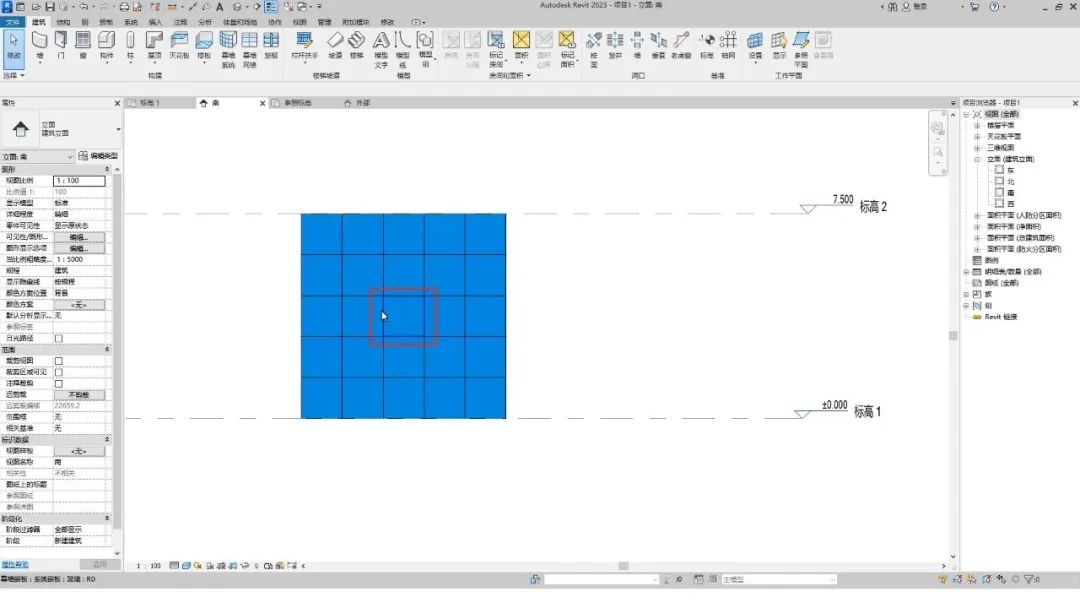
点击鼠标左键,选中幕墙嵌板,修改类型为我们刚刚新建的族。
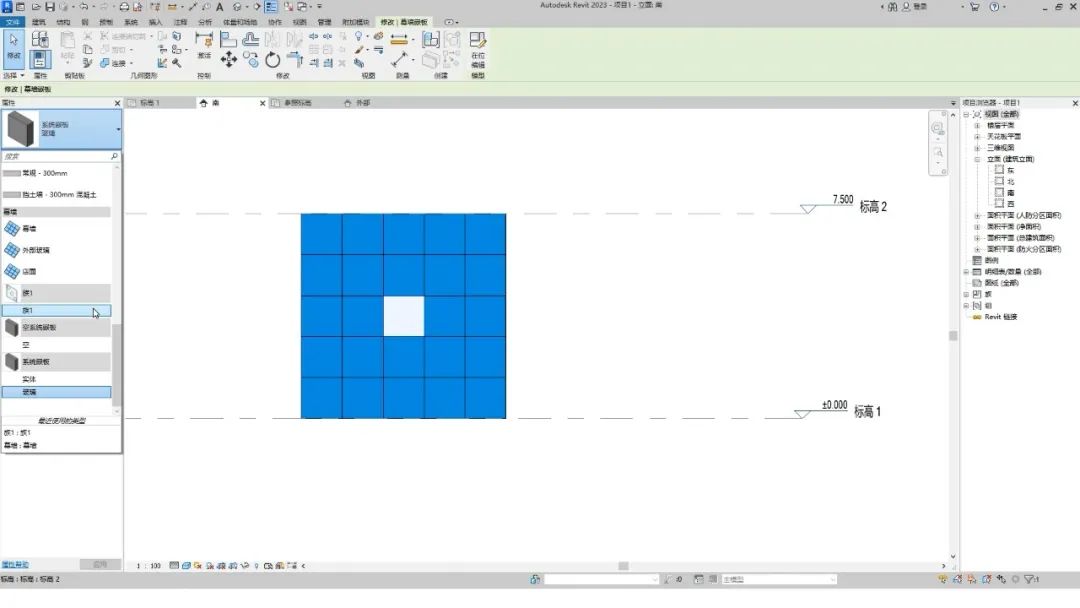
完成。
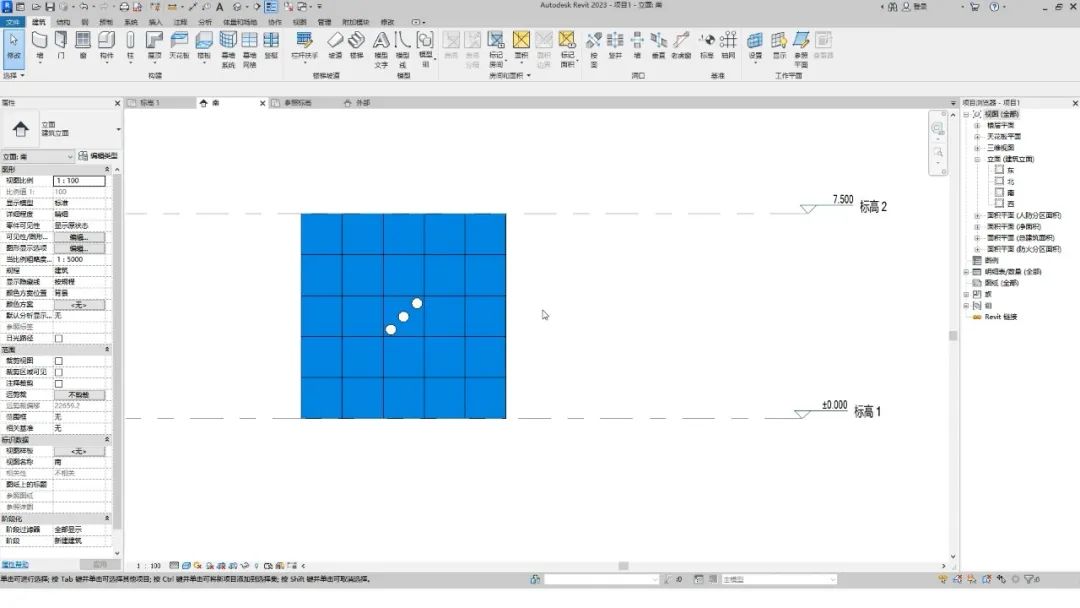
转载请注明来源本文地址:https://www.tuituisoft/blog/10496.html